亲爱的电脑小白们,今天我要带你一起踏上一段奇妙的MySQL安装之旅!是的,你没听错,就是那个强大的数据库系统,现在就让我们在Windows系统上,轻松把它请到你的电脑里来吧!
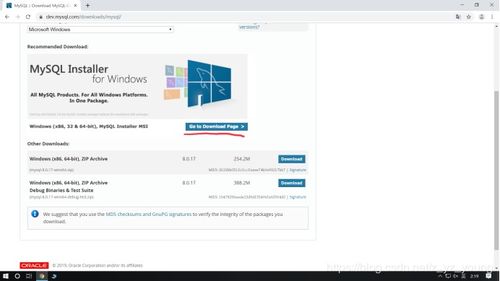
MySQL,这个名字听起来是不是有点高大上?没错,它就是一款功能强大、性能卓越的开源数据库管理系统。为什么我们要在Windows系统上安装它呢?因为它可以帮助我们轻松地存储、管理和查询数据,无论是个人学习还是企业应用,MySQL都能大显身手。
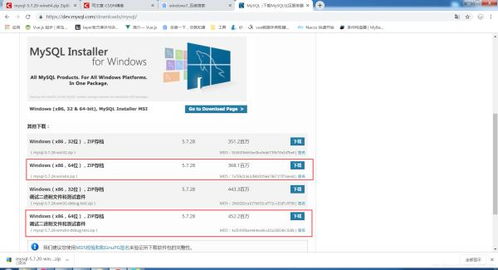
首先,你得去MySQL的官方网站(https://downloads.mysql.com/archives/installer/)下载适合你Windows系统的MySQL安装包。这里有很多版本可以选择,不过对于初学者来说,MySQL Community Server就足够了。
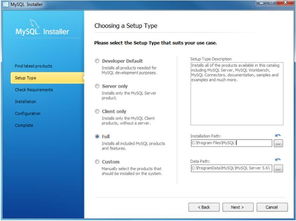
1. 解压压缩包:下载完成后,将压缩包解压到一个方便的位置。
2. 管理员权限运行命令提示符:右键点击“开始”按钮,选择“Windows PowerShell(管理员)”或“命令提示符(管理员)”。
3. 初始化MySQL:在命令提示符中输入以下命令,并按回车键:
```
mysqld --initialize --console
```
这一步会生成一个随机密码,请务必记住它,因为后面需要用到。
4. 将MySQL安装为Windows服务:继续在命令提示符中输入以下命令,并按回车键:
```
mysqld -install
```
安装完成后,你可以在“服务”管理器中找到MySQL服务。
5. 启动MySQL服务:在“服务”管理器中找到MySQL服务,右键点击并选择“启动”。
6. 设置开机自动启动:同样在“服务”管理器中,右键点击MySQL服务,选择“属性”,在“常规”选项卡中勾选“自动启动”。
1. 登录MySQL:打开命令提示符,输入以下命令并按回车键:
```
mysql -uroot -p
```
输入之前生成的随机密码,登录MySQL。
```
ALTER USER 'root'@'localhost' IDENTIFIED BY '新密码';
```
请将“新密码”替换为你想要的密码。
3. 赋予权限:为了让MySQL支持远程登录,执行以下命令:
```
GRANT ALL PRIVILEGES ON . TO 'root'@'%' IDENTIFIED BY '新密码' WITH GRANT OPTION;
```
同样,请将“新密码”替换为你想要的密码。
```
FLUSH PRIVILEGES;
```
现在,你已经成功安装并配置了MySQL,接下来就可以使用它来存储、管理和查询数据了。你可以使用MySQL自带的命令行工具,也可以使用各种图形界面工具,如phpMyAdmin等。
恭喜你,你已经成功地在Windows系统上安装了MySQL!现在,你可以开始你的数据库之旅了。无论是学习还是工作,MySQL都会成为你的得力助手。记得多加练习,掌握更多数据库知识,让你的技能越来越强大!